硬盘安装win7系统图解教程
- 分类:教程 回答于: 2017年03月08日 00:00:00
近期有小伙伴询问,电脑出现故障,难以修复,有什么办法。其实,重装系统无疑是一个不错的选择。而硬盘安装win7系统图解教程是目前最简单的方法了,硬盘安装win7系统图解教程是一款不错的选择。下面是小编为大家介绍的硬盘安装win7系统的方法,希望大家会喜欢。
1、下载系统之家win7系统下载。
系统之家 GHOST WIN7 SP1 X86 经典纯净版 V15.12_win7 32位纯净版
硬盘安装win7系统图解教程图1
2、右键点击下载好的系统之家win7 32位纯净版系统文件,然后打开方式选择“WinRAR”,如下图所示:
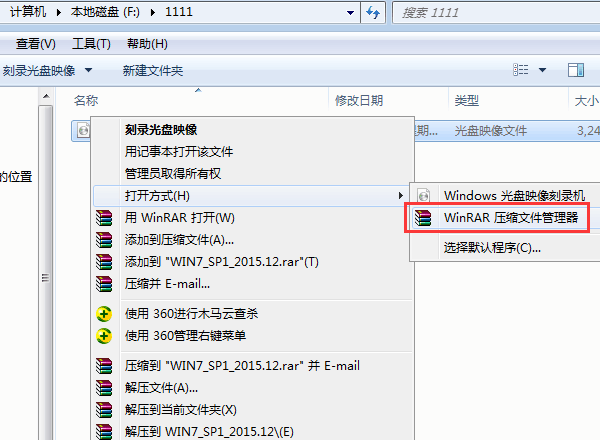
硬盘安装win7系统图解教程图2
3、用WinRAR打开系统之家windows7纯净版32位后,我们把它解压出来,如下图所示:
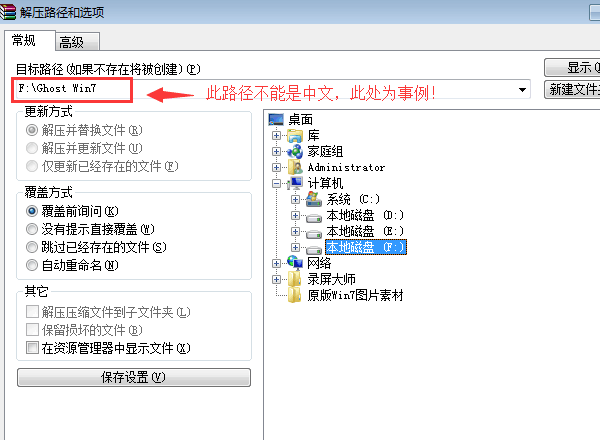
硬盘安装win7系统图解教程图3
4、解压之后,我们打开Ghost文件夹,如下图所示:
系统之家win7硬盘安装纯净版方法图1
5、在进入Ghost文件夹界面中,我们点击“OneKeyGhost”即可安装win7纯净版32位系统了。如下图所示:
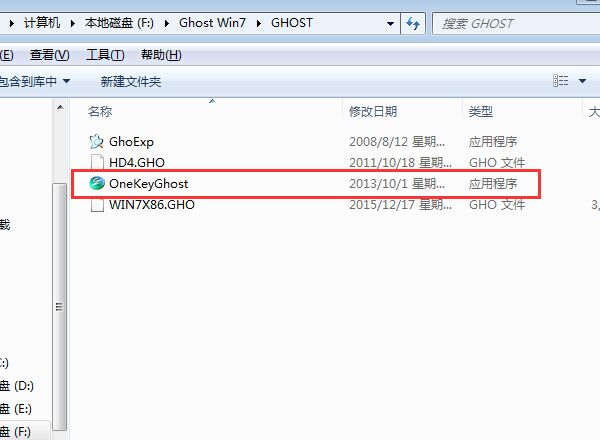
硬盘安装win7系统图解教程图4
以上就是小编为大家介绍的硬盘安装win7系统图解教程了,其实关于硬盘安装win7系统图解教程还是非常简单的,当然如果大家觉得以上的方法适合大家可以跟着小编学习起来哦。
 有用
26
有用
26


 小白系统
小白系统


 1000
1000 1000
1000 1000
1000 1000
1000 1000
1000 1000
1000 1000
1000 1000
1000 1000
1000 1000
1000猜您喜欢
- 小编教你如何在win11中设置默认浏览器..2021/07/22
- win7win10双系统安装图文教程..2017/01/05
- 百分百能学会的win11汉化教程分享..2021/07/24
- 如何利用pe盘重装系统2022/11/14
- 惠普迷你311笔记本怎么重装系统..2020/07/25
- windows操作系统怎么升级更新..2022/10/10
相关推荐
- 移动硬盘安装系统(重装系统win7篇)..2016/10/24
- 电脑重装系统教程步骤图解..2023/05/03
- 电脑重装系统进系统里找哪个..2022/10/27
- 细说联想笔记本电脑系统安装..2018/12/29
- 1394连接是什么2015/06/17
- 电脑怎样重装系统的步骤教程..2021/07/18

















